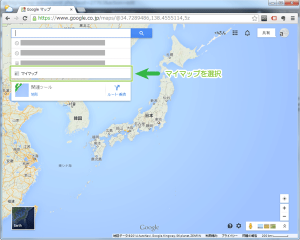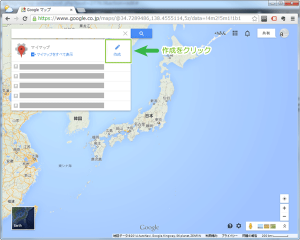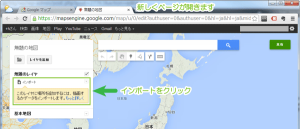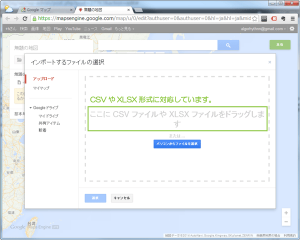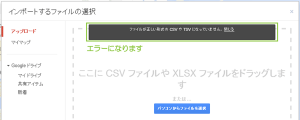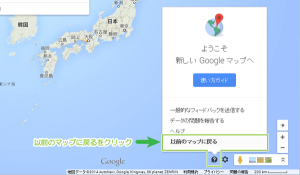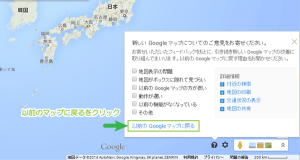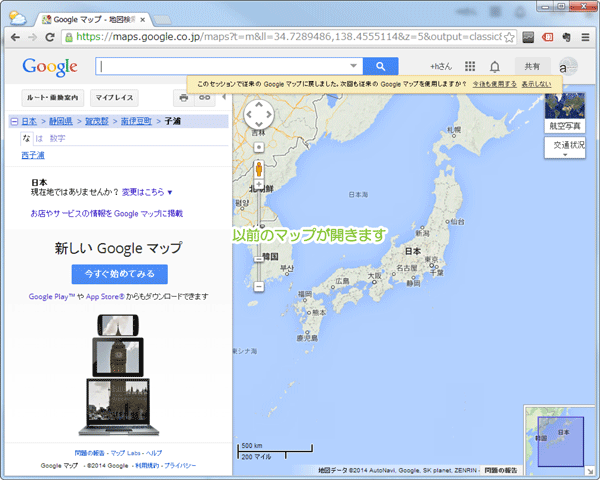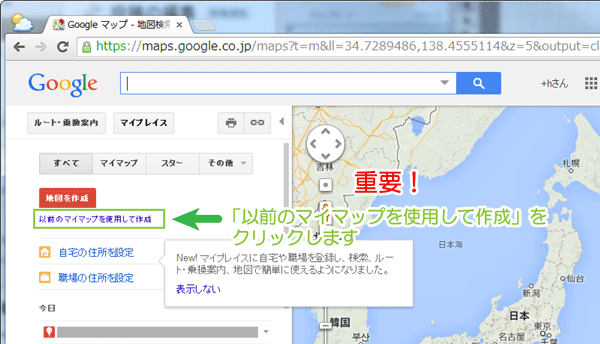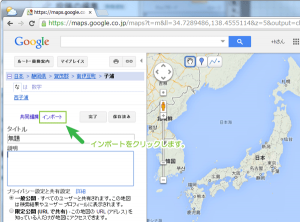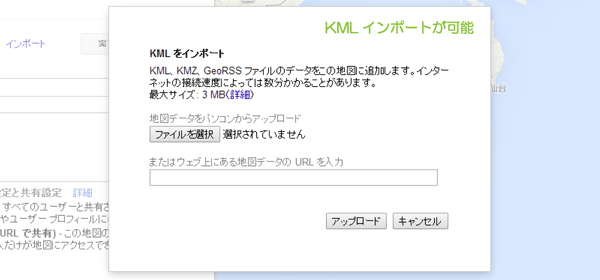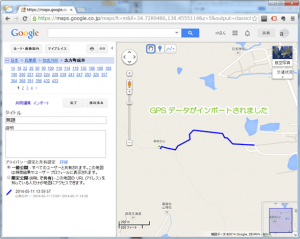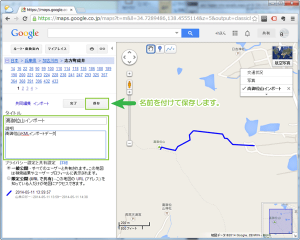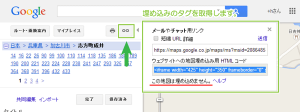Google™MapsにGPSロガーデータ(KML)を読み込み経路表示する手順
2014/11/22
Google™Mapが新しくなってから、どうやらGPSロガーなどが出力するデータの
KML形式データが取り込めないように仕様が変更になっています。
ですが少し面倒な手順を経るとGoogleMapでもKMLデータの取り込みは現在も行えます。
ここではKML形式データのGoogleMapへの取り込み方法についてご紹介します。
Google™Mapの現行仕様
現行の仕様を確認します。
現在の「新しいGoogleMap」を開きます。
メニューより[マイマップ]をクリックします。
マイマップの一覧が表示されたら[作成]をクリックします。
無題の地図が開きますので[インポート]をクリックします。
インポートするファイルの選択ポップアップが開きます。
CSVまたは、XLSX(エクセル)ファイルに対応しています。
KMLファイルを選択してインポートするとエラーになります。
こうした機能はビジネスプランに移行されています。
Google Maps for Business (抜粋引用)
Google Maps Engine がサポートしている OGC 標準は何ですか。
Google Maps Engine から公開された地図は、KML を使用して、または WMS 対応のクライアント アプリケーションからアクセスできます。ベクター データは、KML 形式で Google Maps Engine にアップロードすることも可能です。
では現在ではできないのでしょうか。
以前のマップを利用すると簡単に利用することができます。
以前のマップを利用
Google Mapは現在の仕様になる前のものも利用できるように残されています。
通称「以前のマップ」と呼ばれているものです。
以前の Google マップに戻す – マップ ヘルプ (公式ヘルプ)
以前のマップを利用するには、右下の[?]をクリックし[以前のマップに戻る]をクリックします。
表示されたポップアップでもう一度[以前のGoogleマップに戻る]をクリックします。
以前のマップが開きます。
少し懐かしい気がします。ずっと以前のマップを使い続けるなら[今後も使用する]をクリックします。
では、実際に以前のマップでマイマップを作成します。
[マイプレイス]をクリックします。
地図を作成ボタンが表示されマイプレイスの作成画面が開きます。
ここで[以前のマイマップを使用して作成]をクリックします。
以前のマイマップの作成画面が開きます。
ここで[インポート]をクリックします。
インポートダイアログが開きます。「KMLをインポート」と表示されています。
KMLファイルを選択して[アップロード]をクリックします。
KML をインポートKML、KMZ、GeoRSS ファイルのデータをこの地図に追加します。
インターネットの接続速度によっては数分かかることがあります。
最大サイズ: 3 MB(詳細)
データのインポートが行われ、実際に地図上に軌跡が表示されます。
インポートしたデータに名前を付け保存します。
このようにして以前のマップを利用することで、
KMLデータをGoogleマップ上にインポートすることができます。
インポートしたマップの埋め込み例
作成したマップのリンクを取得します。
リンクマークをクリックするとURLを取得することができます。
ただし、埋め込みタグには埋め込めませんと注意事項が表示されています。
リンクは以下でご確認頂けます。
埋め込めませんと明記されているタグを埋め込むと当然ながら以下のように正しく表示されません。
より大きな地図で 高御位山インポート を表示
このようにして、GPSロガーなどを利用して取得したKMLデータを、
GoogleMap上に表示することができるようになります。
埋め込みたい場合には、新しいGoogleマップにインポートして埋め込みが可能です。
GPSロガーの例
私が今回急きょ利用したGPSロガーのアプリは、以下のアプリを利用しました。
無料アプリです。
山旅ロガーを利用したGPSログの記録方法は以下でご紹介しています。
他にもこうしたロガー系アプリで私が試したいのは以下のアプリです。
こちらはYAMAPのサービスです。
こちらはヤマレコのサービスです。
こちらはGoogleのサービスです。
急いでいたとはいえ、結局グーグルさんを使っておいた方がシンプルで良かったみたい。
Google™はGoogle Inc. の登録商標(第4478963号及び第4906016号)です。
GoogleロゴはGoogle Inc. の国際登録商標です。
国際登録番号:881006及び926052及び1086299及び1091990及び1145934
関連記事
-

-
Adwords広告にコントロールが追加されてよりリッチになっていた
Google or AdMax Promotion(it) 禁断の機能がau公式 …
-

-
Google+へアップロードした投稿画像の一部を判読不能に編集(マスク)する方法
Google or AdMax Promotion(it) 禁断の機能がau公式 …
-

-
(ショートカット編)GoogleTaskをデスクトップ上で利用する方法
Google or AdMax Promotion(it) 禁断の機能がau公式 …
-

-
(Android)Gmailの送信者名を変更する手順
Google or AdMax Promotion(cel) 禁断の機能がau公 …
-

-
Google™AdSenseサイト内検索(カスタム検索エンジンv2)にオートコンプリート設定しました
Google or AdMax Promotion(it) 禁断の機能がau公式 …
-

-
指定したGoogleアカウントのGoogle™Task(タスク)を一発で起動する方法
Google or AdMax Promotion(it) 禁断の機能がau公式 …
-
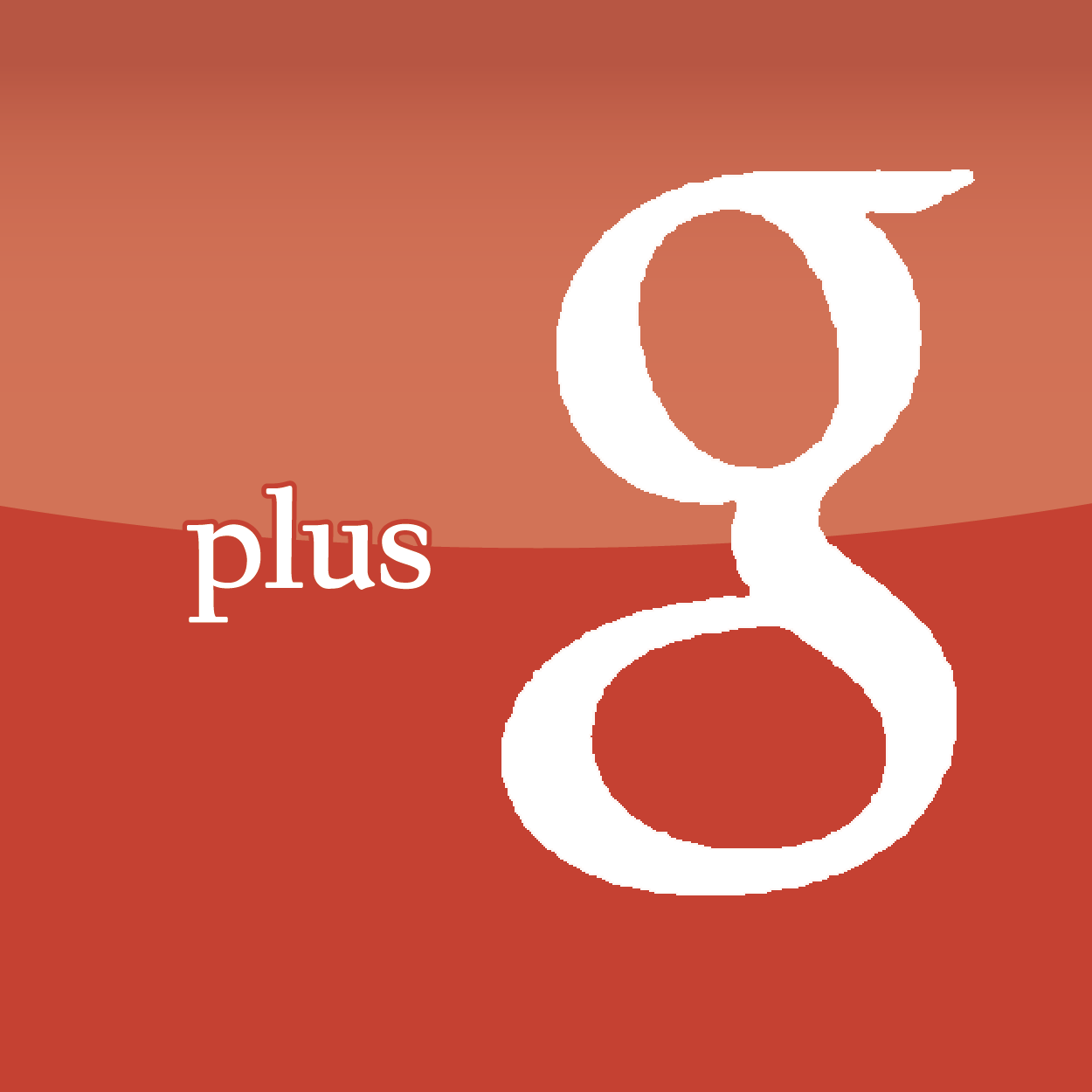
-
Google+に自分だけの非公開の投稿を行う方法
Google or AdMax Promotion(it) 禁断の機能がau公式 …
-

-
(2ページ)Google™サイト内検索(カスタム検索エンジンv2)のレイアウト導入方法と実際動作
Google or AdMax Promotion(it) 禁断の機能がau公式 …
-
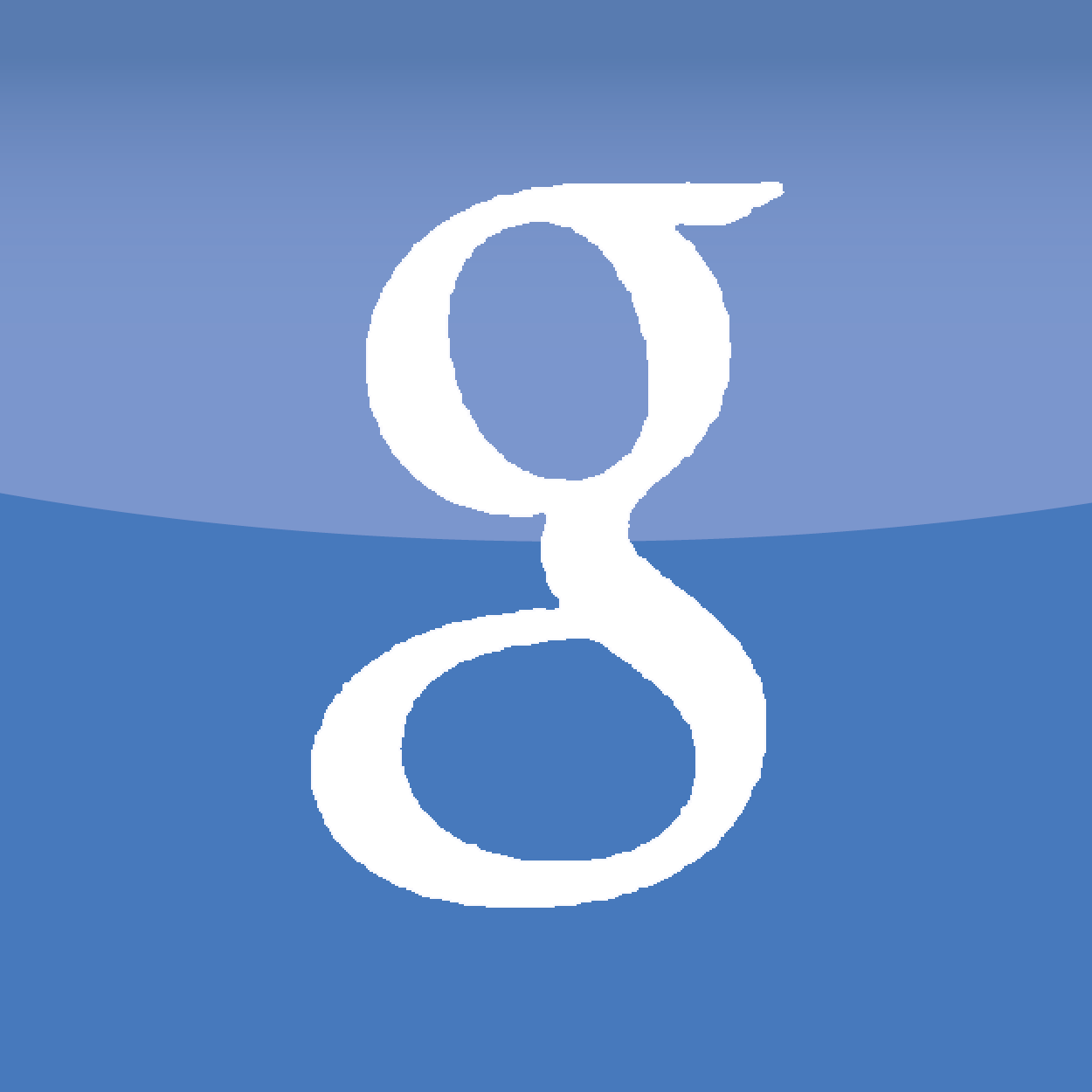
-
.webp画像の.png,.jpg等で保存する方法(表示する方法)
Google or AdMax Promotion(it) 禁断の機能がau公式 …
-

-
(PC)Google+プロフィールの画像を変更する手順
Google or AdMax Promotion(it) 禁断の機能がau公式 …